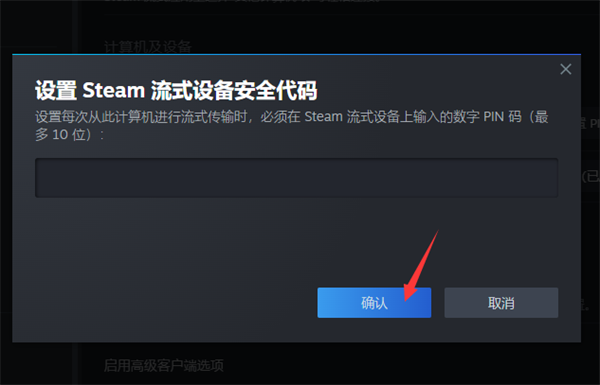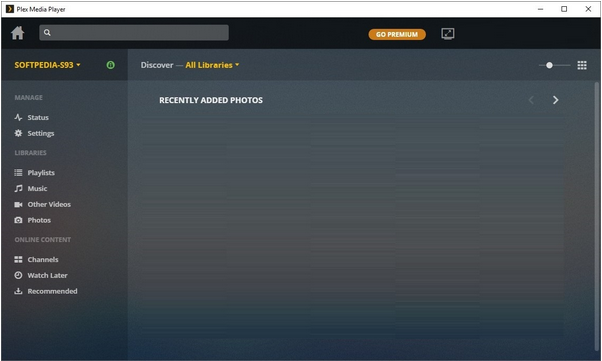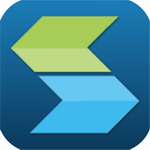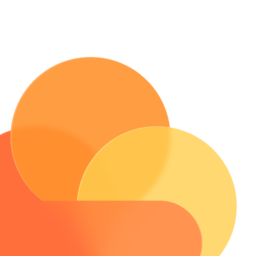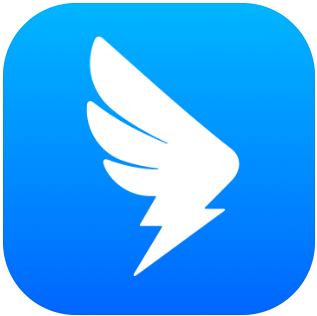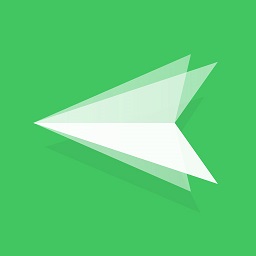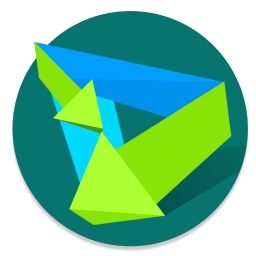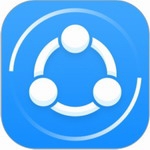steam怎么设置流式传输PIN码-steam流式传输Pin码设置方法
作者:佚名 来源:青茶软件园 时间:2024-07-22 08:11
steam是一款高泛用性的主流游戏PC平台工具。那么大家知道steam怎么设置流式传输PIN码吗?如果你还不知道的话,就一起来看看下面这篇攻略吧。

steam怎么设置流式传输PIN码
1、首先打开steam,输入账号和密码后【登录】平台。

2、进入steam首页后,在最上方的灰色小字菜单栏点击【Steam】。

3、弹出菜单栏,在菜单栏中选择【设置】即可。

4、在左侧菜单栏里选择【远程畅玩】,进入设置界面。

5、在右侧设置列里找到【计算机及设备】=【设置PIN码】。

6、输入自己想要的【四位密码】即可,点击【确认】。